Gérer les paramètres d'affichage et de papier peint du démarrage sur un téléphone IP Cisco de la gamme 8800 multiplateforme
Objectif
Les téléphones IP Cisco 8800 multiplates-formes comprennent un ensemble complet de téléphones VoIP (Voice-over-Internet Protocol) qui assurent la communication vocale sur un réseau IP. Les téléphones fournissent toutes les fonctionnalités des téléphones professionnels traditionnels, tels que le renvoi d'appels, la recomposition, la numérotation rapide, le transfert d'appels et la conférence téléphonique. Les téléphones IP Cisco 8800 multiplates-formes sont destinés aux solutions centrées sur le protocole SIP (Session Initiation Protocol) IP Private Branch Exchange (PBX) tiers.
Les téléphones multiplates-formes Cisco IP Phone 8800 vous permettent de personnaliser des paramètres tels que le nom du téléphone, l'affichage de démarrage, le papier peint, le logo, l'économiseur d'écran, l'affichage de la luminosité, le réglage de la luminosité arrière, etc. Vous pouvez même utiliser une image pour personnaliser l'arrière-plan et en faire le papier peint sur l'écran du téléphone.
Cet article explique comment gérer les paramètres du papier peint à l'aide de l'utilitaire Web ou de l'interface graphique utilisateur de votre téléphone IP Cisco 8800 multiplateforme.
Périphériques pertinents
- Gamme 8800
Version du logiciel
- 11.0.1
Gestion de l'affichage de démarrage et du papier peint sur un téléphone IP Cisco de la gamme 8800
Configuration de l'affichage de démarrage et du papier peint via l'utilitaire Web
Étape 1. Téléchargez le papier peint personnalisé sur un serveur TFTP (Trivial File Transfer Protocol) ou HTTP (Hypertext Transfer Protocol), puis copiez l'URL (Uniform Resource Locator) ou le lien. L'image doit être au format .png ou .jpg avec une couleur de 24 bits par pixel et une dimension de 800 x 480 pixels.
Note: Dans cet exemple, les images .png portant le nom de fichier cisco-logo-800x480.png et cisco-wallpaper-800x480.png sont enregistrées sur le serveur TFTP.
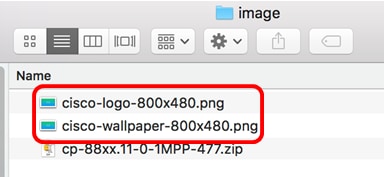
Étape 2. Accédez à l'utilitaire Web de votre téléphone IP, puis connectez-vous en tant qu'administrateur.
Note: Pour savoir comment configurer le mot de passe sur votre téléphone multiplateforme de la gamme 7800 ou 8800, cliquez ici.
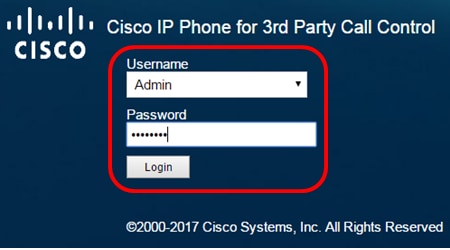
Étape 3. Cliquez sur Advanced.

Étape 4. Cliquez sur Voix.
Note: Les options disponibles peuvent varier en fonction du modèle exact de votre périphérique. Dans cet exemple, le téléphone IP Cisco 8861 est utilisé.

Étape 5. Cliquez sur Utilisateur.

Étape 6. Dans la zone Écran, sélectionnez le type d'affichage dans la liste déroulante Boot Display. Les options sont les suivantes :
- Par défaut : il n'y a pas d'affichage de démarrage par défaut.
- Download Picture : le téléphone affiche l'image d'arrière-plan configurée au démarrage.
- Logo : le téléphone affiche le logo d'arrière-plan configuré au démarrage.
- Text : le téléphone affiche le texte de l'affichage de démarrage configuré au démarrage.

Note: Dans cet exemple, Text est sélectionné.
Étape 7. (Facultatif) Si le texte est sélectionné à l'étape 6, saisissez le texte de l'affichage de démarrage dans le champ Affichage du texte. Dans cet exemple, Bienvenue est entré.

Étape 8. Sélectionnez le type d'affichage du papier peint dans la liste déroulante Arrière-plan du téléphone. Les options sont les suivantes :
- Par défaut : il n'y a pas de papier peint par défaut.
- Download Picture : le téléphone affiche l'image d'arrière-plan configurée.
- Logo : le téléphone affiche le logo d'arrière-plan configuré.

Note: Dans cet exemple, Télécharger l'image est sélectionné.
Étape 9. Dans le champ URL de téléchargement d'image, saisissez le chemin d'accès où l'image du papier peint a été téléchargée. L'URL doit inclure le nom du serveur TFTP ou HTTP (ou l'adresse IP), le répertoire et le nom du fichier.

Note: Dans cet exemple, tftp://192.168.100.114/TFTP/image/cisco-wallpaper-800x480.png est utilisé.
Étape 10. (Facultatif) Dans le champ Logo URL, saisissez le chemin d'accès où le logo a été téléchargé. L'URL doit inclure le nom du serveur TFTP ou HTTP (ou l'adresse IP), le répertoire et le nom du fichier.

Note: Dans cet exemple, tftp://192.168.100.114/TFTP/image/cisco-logo-800x480.png est utilisé.
Étape 11. Cliquez sur Soumettre toutes les modifications.

Note: Le téléphone ne redémarre pas après avoir modifié l'URL de l'image d'arrière-plan. L'image téléchargée s'affiche automatiquement en tant que fond d'écran sur votre téléphone IP.

L'affichage de démarrage doit ressembler à l'image ci-dessous :

Vous devez maintenant avoir correctement configuré l'affichage de démarrage et les paramètres de papier peint sur votre téléphone multiplateforme Cisco IP Phone 8800 via l'utilitaire Web.
Configuration du papier peint via l'interface utilisateur graphique du téléphone IP
À l'aide de l'interface utilisateur graphique de votre téléphone IP, vous pouvez définir un fond d'écran. Procédez comme suit pour configurer le papier peint sur votre téléphone IP :
Étape 1. Appuyez sur le bouton Applications de votre téléphone IP.

Étape 2. Choisissez les préférences utilisateur à l'aide du bouton de cluster de navigation  .
.

Étape 3. Sélectionnez Préférences d'écran.

Étape 4. Choisissez Papier peint.

Étape 5. Appuyez sur le bouton du cluster  de navigation pour sélectionner le papier peint. Les options sont les suivantes :
de navigation pour sélectionner le papier peint. Les options sont les suivantes :
- Par défaut : il n'y a pas de papier peint par défaut.
- Download Picture : le téléphone affiche l'image d'arrière-plan configurée. Si cette option est sélectionnée, suivez les instructions à l'aide de l'utilitaire Web.
- Logo : le téléphone affiche le logo d'arrière-plan configuré. Si cette option est sélectionnée, suivez les instructions à l'aide de l'utilitaire Web.

Note: Dans cet exemple, Logo est sélectionné.
Étape 6. Appuyez sur la touche de fonction Set pour enregistrer le paramètre de papier peint.

Étape 7. Appuyez sur le bouton Applications  de votre téléphone IP pour afficher le papier peint.
de votre téléphone IP pour afficher le papier peint.

Vous devez maintenant avoir géré correctement les paramètres de papier peint sur votre téléphone multiplateforme Cisco IP Phone 8800 via l'interface utilisateur graphique.
 Commentaires
Commentaires